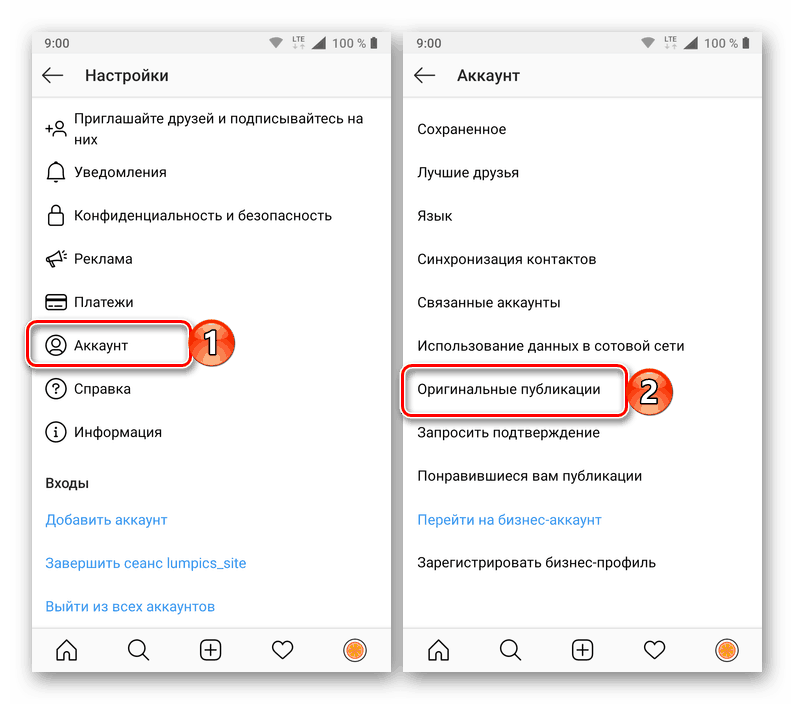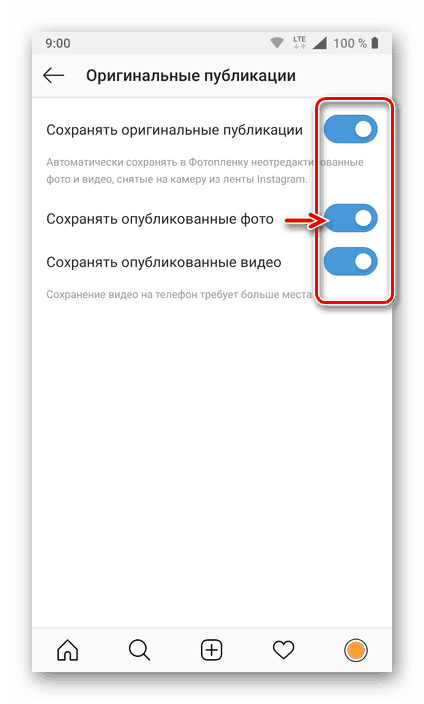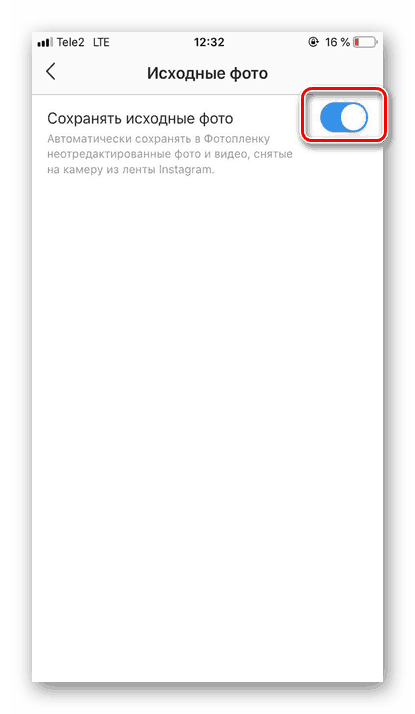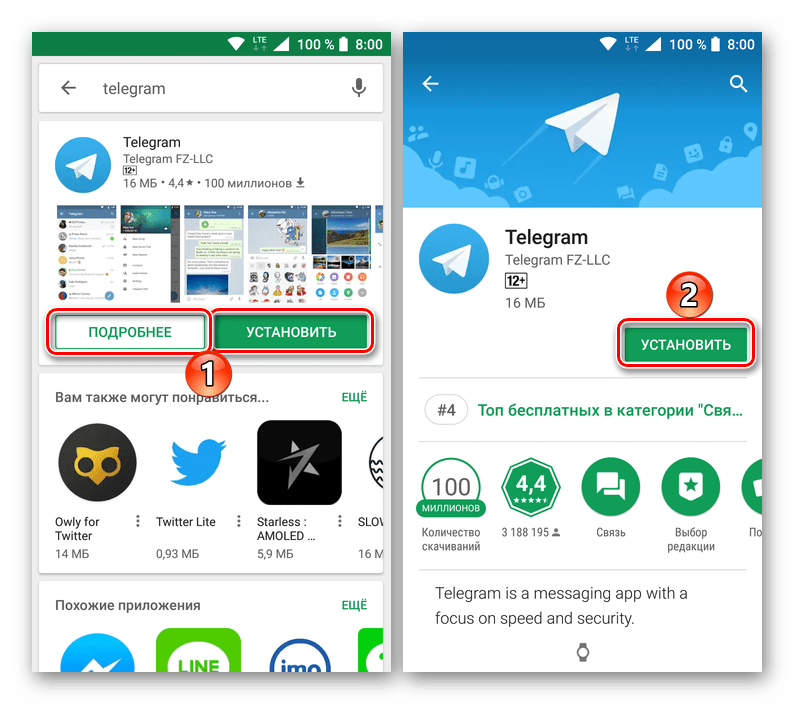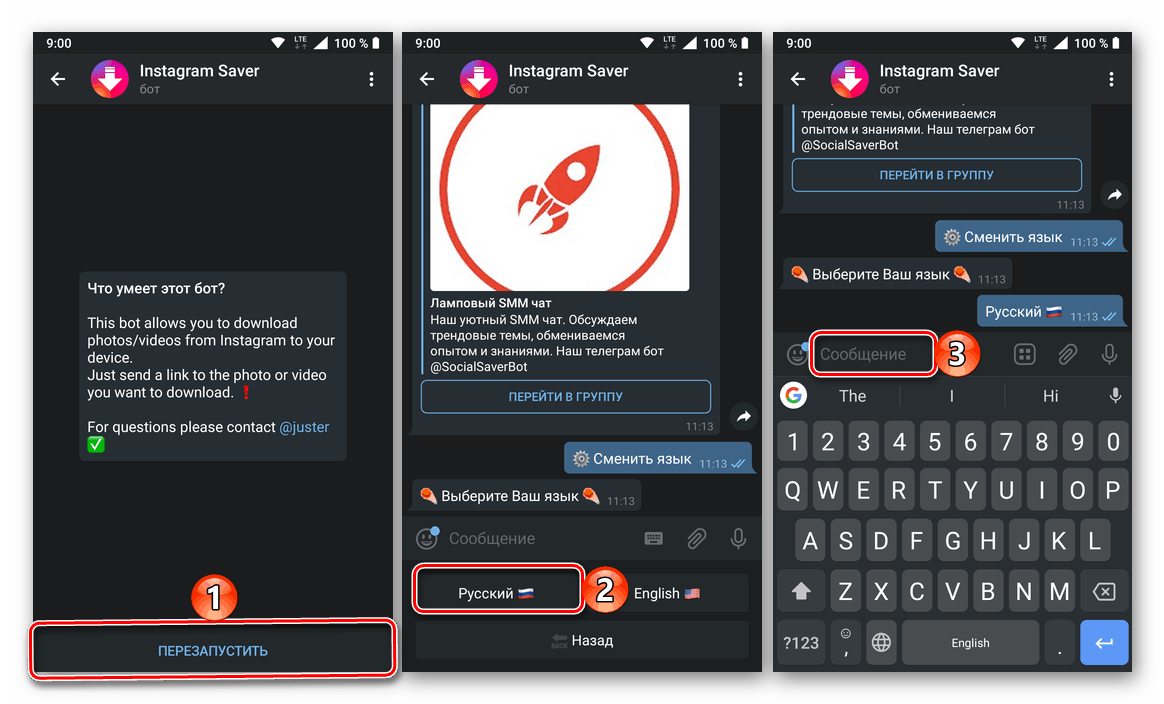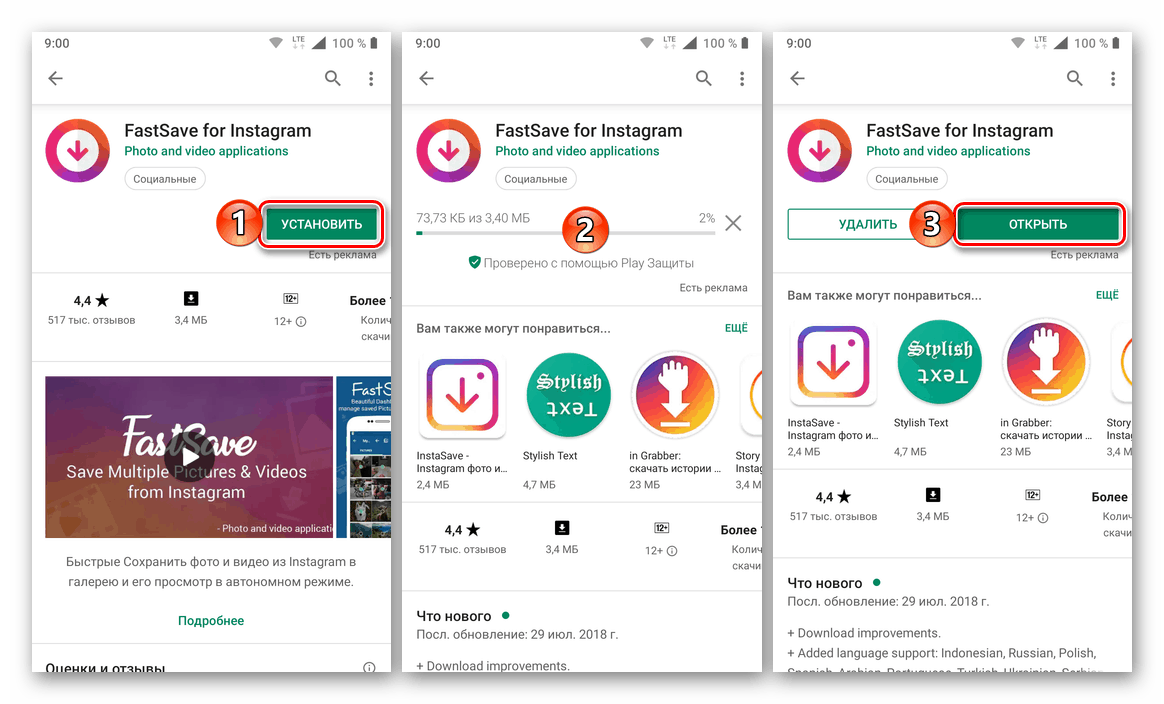Preuzimanje fotografija s Instagrama na telefon
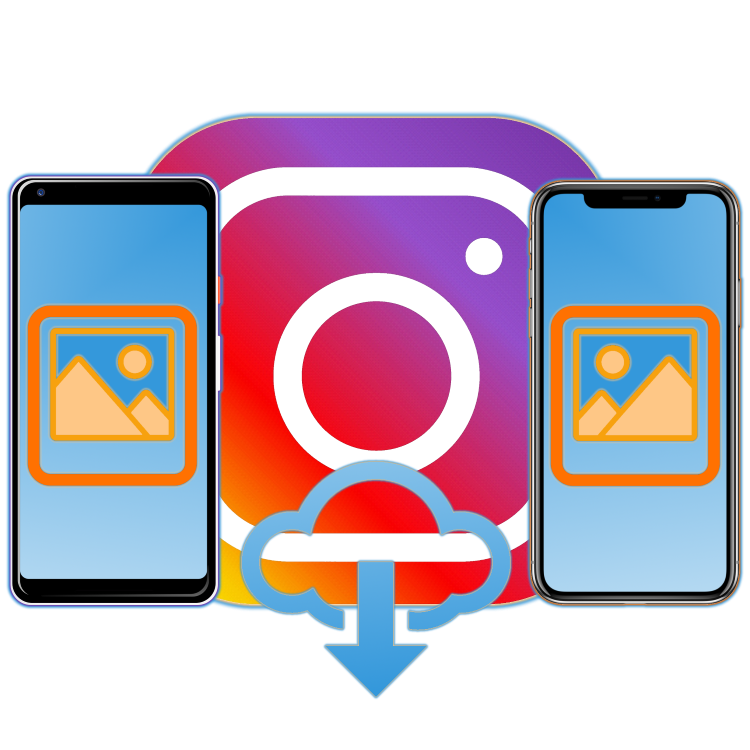
Popularna društvena mreža Instagram svojim korisnicima pruža prilično široke mogućnosti ne samo za objavljivanje i obradu fotografija i videa, već i za promidžbu sebe ili svojih proizvoda. No, ona ima jedan nedostatak, barem ga mnogi smatraju takvim - snimak koji se učitava u aplikaciju ne može se preuzeti standardnim sredstvima, da ne spominjemo sličnu interakciju s publikacijama drugih korisnika. Međutim, postoje brojna rješenja programera treće strane koja vam omogućuju da to učinite, a danas ćemo reći o njihovoj upotrebi.
Sadržaj
Preuzmite fotografije s Instagrama
Za razliku od drugih društvenih mreža, Instagram je prije svega dizajniran za korištenje na pametnim telefonima i tabletima android i iOS , Da, ova usluga ima službenu web stranicu, ali u usporedbi s aplikacijama, njezina funkcionalnost je vrlo ograničena, pa ćemo razmotriti samo kako preuzeti fotografiju u memoriju vašeg mobilnog uređaja.
Napomena: Nijedan od daljnjih načina, osim stvaranja snimke zaslona, ne omogućuje preuzimanje fotografija s zatvorenih računa na Instagramu.
Univerzalna rješenja
Postoje tri jednostavna načina za spremanje Instagram fotografija koje su potpuno drugačije u njihovoj implementaciji, koje se mogu izvoditi na Apple uređajima i onima koji se izvode pod kontrolom "zelenog robota". Prvi uključuje preuzimanje slika iz vlastitih publikacija na društvenoj mreži, a drugi i treći - apsolutno bilo koji.
Opcija 1: Postavke aplikacije
Snimke za slanje na Instagram možete snimiti ne samo standardnom kamerom telefona, već i samom aplikacijom, a ugrađeni uređivač fotografija omogućuje vam izvođenje prilično kvalitetne i originalne obrade slike prije objavljivanja u aplikaciji. Po želji možete napraviti tako da se u memoriju mobilnog uređaja ne pohranjuju samo izvornici, već i njihove obrađene kopije.
- Otvorite Instagram i idite na stranicu profila tako da dodirnete krajnju desnu ikonu na navigacijskoj traci (prikazat će se fotografija standardne ikone profila).
- Idite na odjeljak "Postavke" . Da biste to učinili, dodirnite tri vodoravne pruge smještene u gornjem desnom kutu, a zatim na točku označenu zupčanikom.
- Sljedeća:
Android: U izborniku koji se otvori, idite na odjeljak "Račun" i odaberite stavku "Izvorne publikacije" .
![Promijenite vrstu očuvanja izvornih publikacija u aplikaciji Instagram za telefon]()
iPhone: U glavnom popisu "Postavke" idite na pododjeljak "Izvorne fotografije" .
- Na Android uređaju aktivirajte sve tri stavke prikazane u pododjeljku, ili samo onu koju smatrate potrebnom, primjerice drugu, budući da je upravo ono što odgovara rješenju našeg trenutnog zadatka.
- “Spremi izvorne publikacije” - omogućuje vam da u memoriji svog mobilnog uređaja spremite sve one fotografije i videozapise koji su stvoreni izravno u aplikaciji Instagram.
- “Spremi objavljene fotografije” - omogućuje spremanje slika u obliku u kojem su objavljene u aplikaciji, odnosno nakon obrade.
- "Spremi objavljene videozapise" sličan je prethodnom, ali za videozapis.
![Aktivirajte mogućnost spremanja vlastitih publikacija u aplikaciju Instagram za svoj telefon]()
Na iPhoneu je dostupna samo jedna opcija - "Spremi izvorne fotografije" . To vam omogućuje da preuzmete u memoriji "jabuka" uređaj one fotografije koje su snimljene izravno na Instagram aplikaciji. Nažalost, učitavanje obrađenih slika nije moguće.
![Aktiviranje funkcije spremanja izvorne fotografije u izborniku aplikacije Instagram za iPhone]()
- Od tog trenutka sve fotografije i videozapisi koje objavite na Instagramu automatski će se preuzeti na vaš mobilni uređaj: na Androidu, u mapu s istim imenom koja je stvorena na internom pogonu i na iOS-u, na Film.
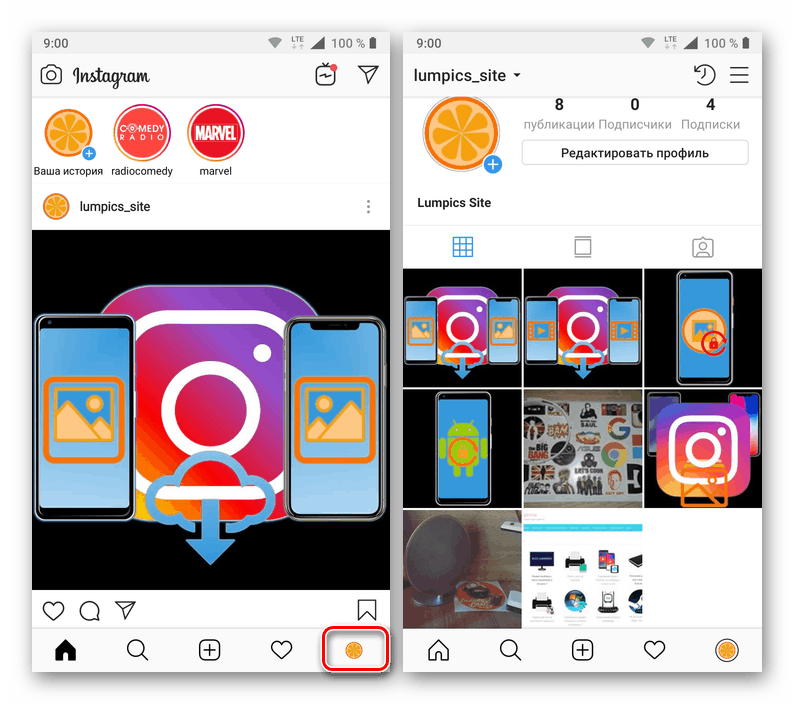
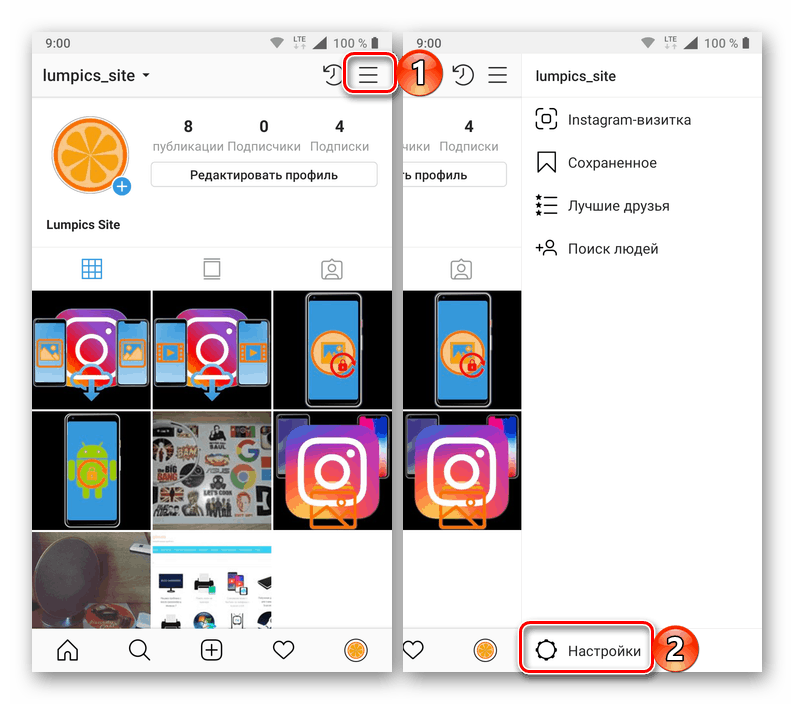
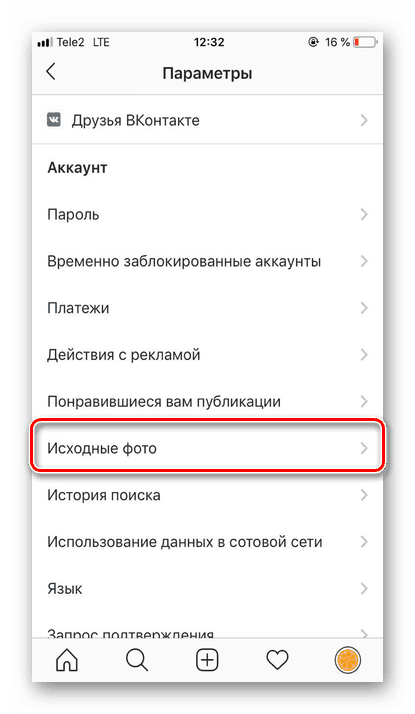
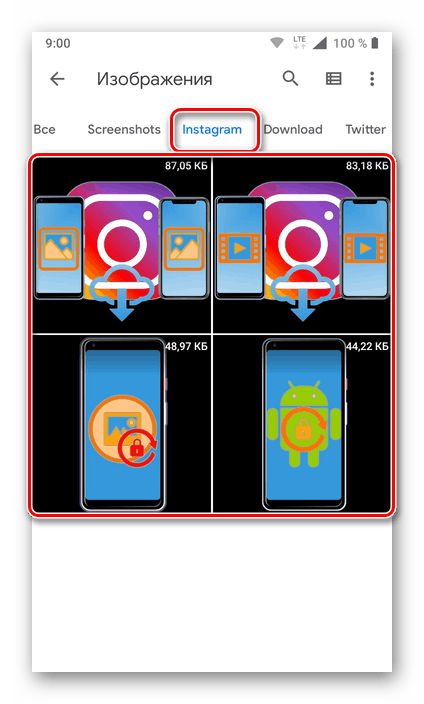
Opcija 2: snimka zaslona
Najjednostavniji i najočitiji način za spremanje fotografije s Instagrama na pametni telefon ili tabletno računalo je snimanje zaslona s njim. Da, to može negativno utjecati na kvalitetu slike, ali nije lako uočiti golim okom, osobito ako se daljnje gledanje provodi na istom uređaju.
Ovisno o operacijskom sustavu mobilnog uređaja na kojem se uređaj izvodi, učinite nešto od sljedećeg:
android
Otvorite post na Instagramu koji namjeravate spremiti i istovremeno držite pritisnutu tipku za smanjivanje glasnoće i tipke za uključivanje / isključivanje. Nakon snimanja zaslona, izrežite ga u ugrađenom uređivaču ili aplikaciji treće strane, ostavljajući samo fotografiju.
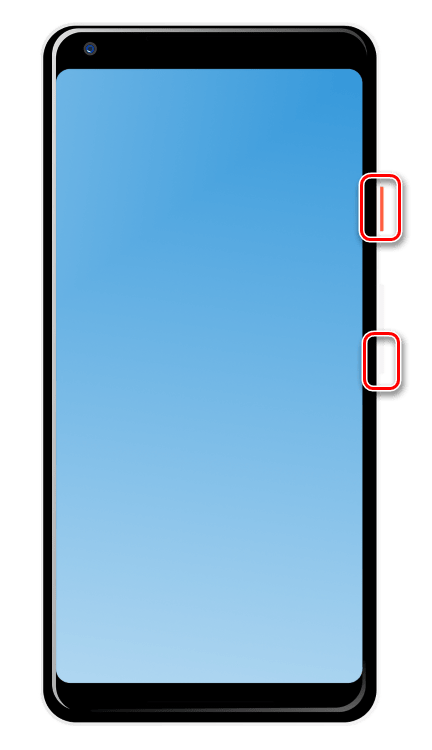
Više detalja:
Kako napraviti screenshot na Androidu
Aplikacije za uređivanje fotografija za Android
iPhone
Na Appleovim pametnim telefonima snimanje zaslona je malo drugačije nego na Androidu. Osim toga, koje tipke za ovu potrebu moraju biti pričvršćene ovisi o modelu uređaja, odnosno o prisutnosti ili odsutnosti mehaničkog Home gumba na tom uređaju.
Na iPhone 6S i prethodnim modelima, istovremeno držite pritisnute gumbe "Power" i "Home" . 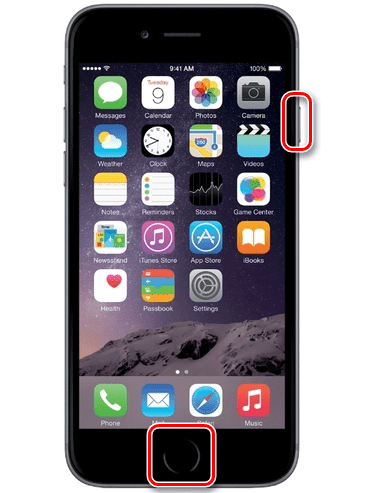
Na iPhone 7 i više, istovremeno pritisnite gumbe za zaključavanje i pojačavanje glasnoće, a zatim ih odmah otpustite. 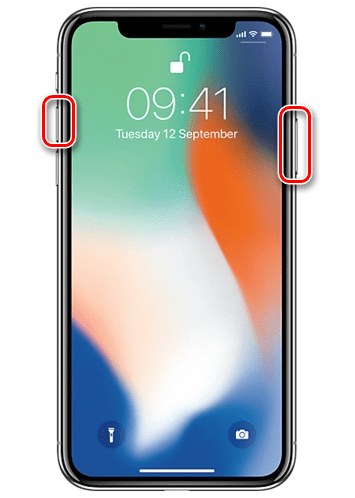
Izrežite dobivenu snimku zaslona kao rezultat tih radnji pomoću standardnog uređivača fotografija ili njegovih naprednijih suradnika drugih proizvođača.
Više detalja:
Kako napraviti screenshot na iPhoneu
Aplikacije za obradu fotografija na iOS uređajima
Snimanje zaslona u Instagram mobilnoj aplikaciji
Opcija 3: Telegram-bot
Za razliku od gore navedenih, ova metoda omogućuje vam da preuzmete fotografije s usluge Instagram na svoj mobilni uređaj, umjesto da spremite svoje postove i ne snimate snimke zaslona drugih. Sve što je potrebno za njegovu implementaciju je prisutnost instaliranog Telegram messengera i računa registriranog u njemu, a onda ćemo jednostavno pronaći poseban bot i koristiti ga za pomoć. 
Pogledajte i: Kako instalirati Telegram na telefon
- Instalirajte telegrame iz trgovine Google Play ili App Store,
![Prijelaz na instaliranje aplikacije Telegram za Android iz trgovine Google Play]()
Prijavite se i izvedite prvu postavku ako to prije nije učinjeno. - Otvorite Instagram i pronađite zapis s fotografijom koju želite preuzeti na telefon. Dodirnite tri točke koje se nalaze u gornjem desnom kutu i odaberite "Kopiraj vezu" , nakon čega će biti postavljena u međuspremnik.
- Ponovno se vratite glasniku i koristite okvir za pretraživanje koji se nalazi iznad popisa za chat. U nastavku unesite naziv botova i kliknite ga u rezultatima izdanja da biste otišli na prozor za chat.
@socialsaverbot - Dodirnite "Start" da biste omogućili slanje naredbi botu (ili "Restart" ako ste prethodno pristupili njemu). Ako je potrebno, pomoću gumba "Ruski" prebacite jezik "komunikacije".
![Povežite se s botom u programu Telegram Messenger za preuzimanje u aplikaciji Instagram za telefon]()
Kliknite prstom na polje "Poruka" i držite ga dok se ne pojavi pop-up izbornik. Odaberite jednu stavku "Umetni" u nju i pošaljite poruku.
- Nakon trenutka, fotografija iz publikacije bit će prenesena u chat. Dodirnite ga da biste pregledali, a zatim na tri točke u gornjem desnom kutu. U izborniku koji se otvori odaberite opciju Spremi u galeriju i, ako je potrebno, dodijelite dozvolu aplikaciji za pristup spremištu.
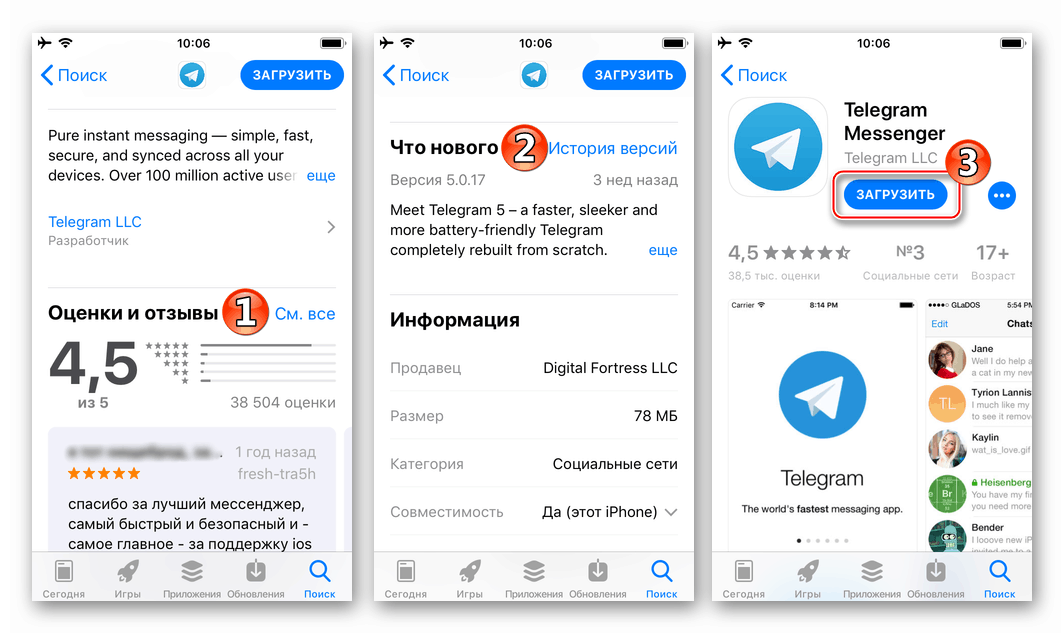

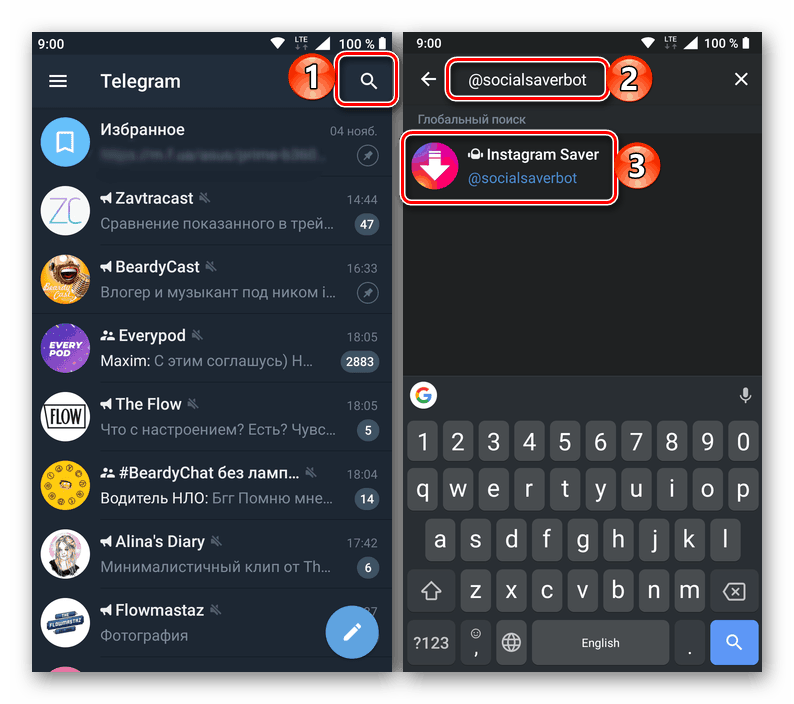
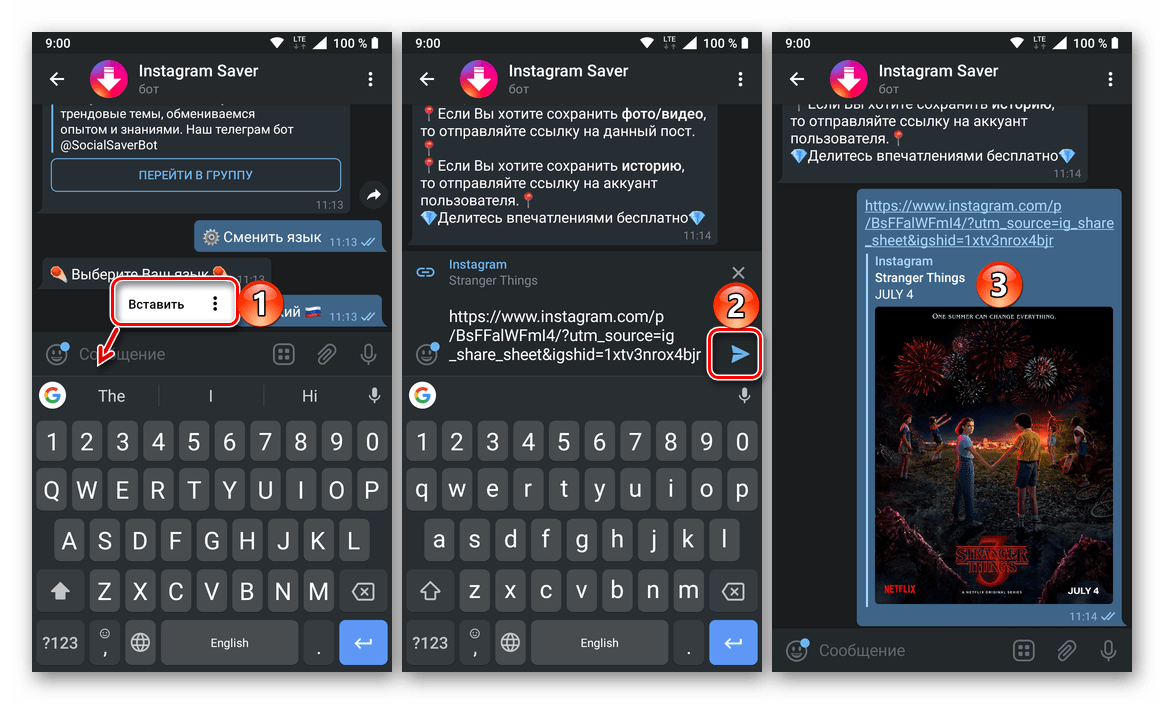
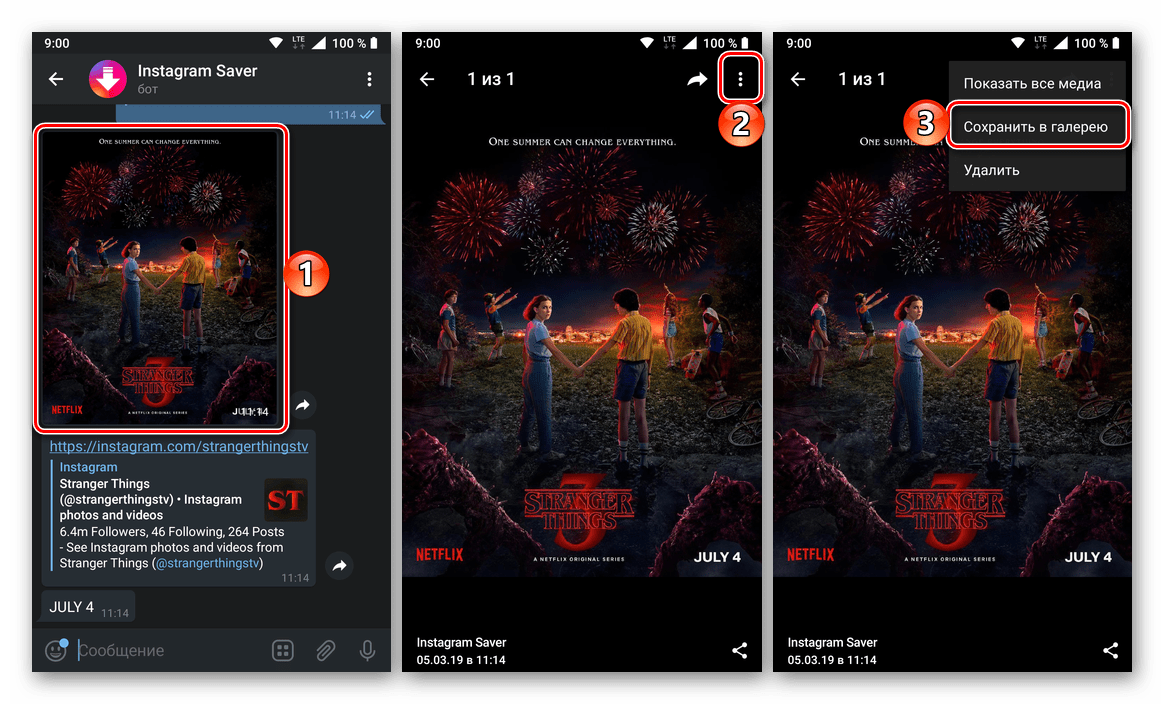
Kao iu prethodnim slučajevima, preuzetu sliku možete pronaći u zasebnoj mapi (Android) ili u Camera Rollu (iPhone). 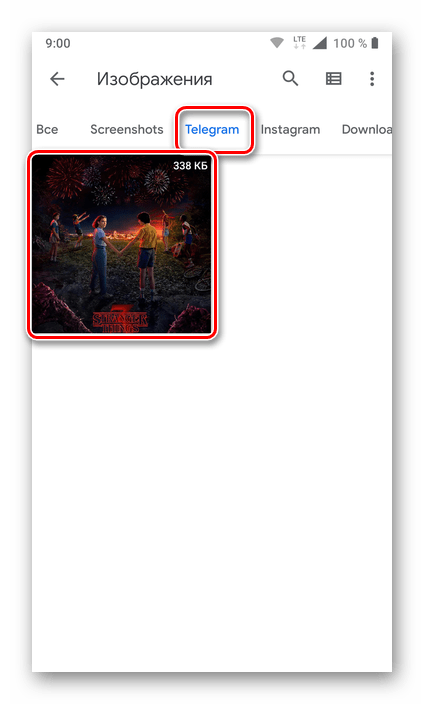
Baš kao što možete preuzeti fotografije s Instagrama koristeći popularni Telegram Messenger. Metoda jednako dobro funkcionira i na Android i iOS uređajima, a to su iPhone i iPad, zbog čega smo ga svrstali među univerzalna rješenja našeg trenutnog zadatka. Sada ćemo prijeći na jedinstvene metode za svaku mobilnu platformu i pružiti više mogućnosti.
android
Najlakši način za preuzimanje fotografija s Instagrama na pametnom telefonu ili tabletu s Androidom su specijalizirane aplikacije za preuzimanje. U otvorenim prostorima Google Play Market Ima ih dosta, ali razmotrit ćemo samo dvije od njih - one koje su se pozitivno preporučile među korisnicima.
Svaka od dolje navedenih metoda podrazumijeva dobivanje poveznice na publikaciju na društvenoj mreži i stoga ćemo najprije saznati kako se to radi.
- Otvorite Instagram i pronađite u njemu post, fotografiju s koje želite preuzeti.
- Dodirnite tri točke koje se nalaze u gornjem desnom kutu unosa.
- Odaberite "Kopiraj vezu" .

Metoda 1: FastSave za Instagram
Jednostavna i praktična aplikacija za preuzimanje fotografija i videozapisa s Instagrama.
Preuzmite FastSave za Instagram u trgovini Google Play
- Pomoću gore navedene veze, "Instalirajte" aplikaciju na mobilnom uređaju i otvorite je.
![Instaliranje i pokretanje aplikacije FastSave za Instagram na Android telefonu]()
Pročitajte korak-po-korak vodič za korištenje. - Pomaknite preklopku "FastSave Service" u aktivnu poziciju ako je prije bila onemogućena, a zatim pritisnite gumb "Open Instagram" .
- U otvorenoj aplikaciji društvene mreže idite na publikaciju čiju sliku želite spremiti. Kopirajte vezu na nju kao što je gore opisano.
- Vratite se na FastSave i kliknite na "My Downloads" gumb na glavnom zaslonu - preuzeta fotografija bit će u ovom odjeljku.
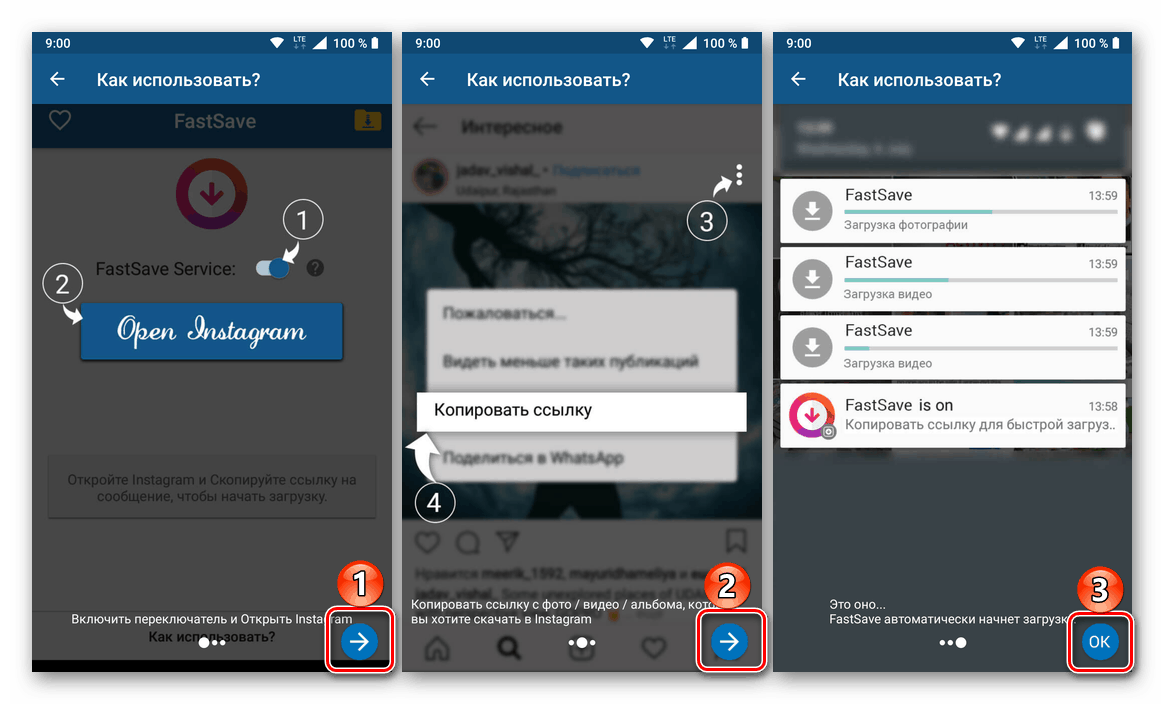
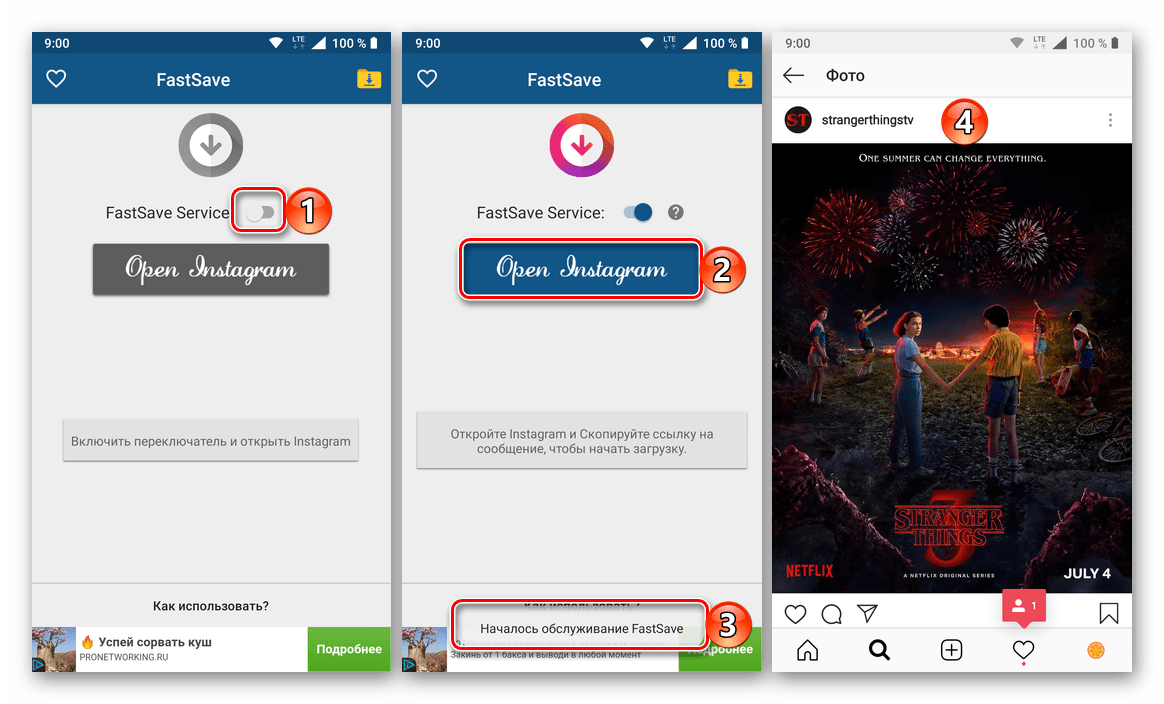
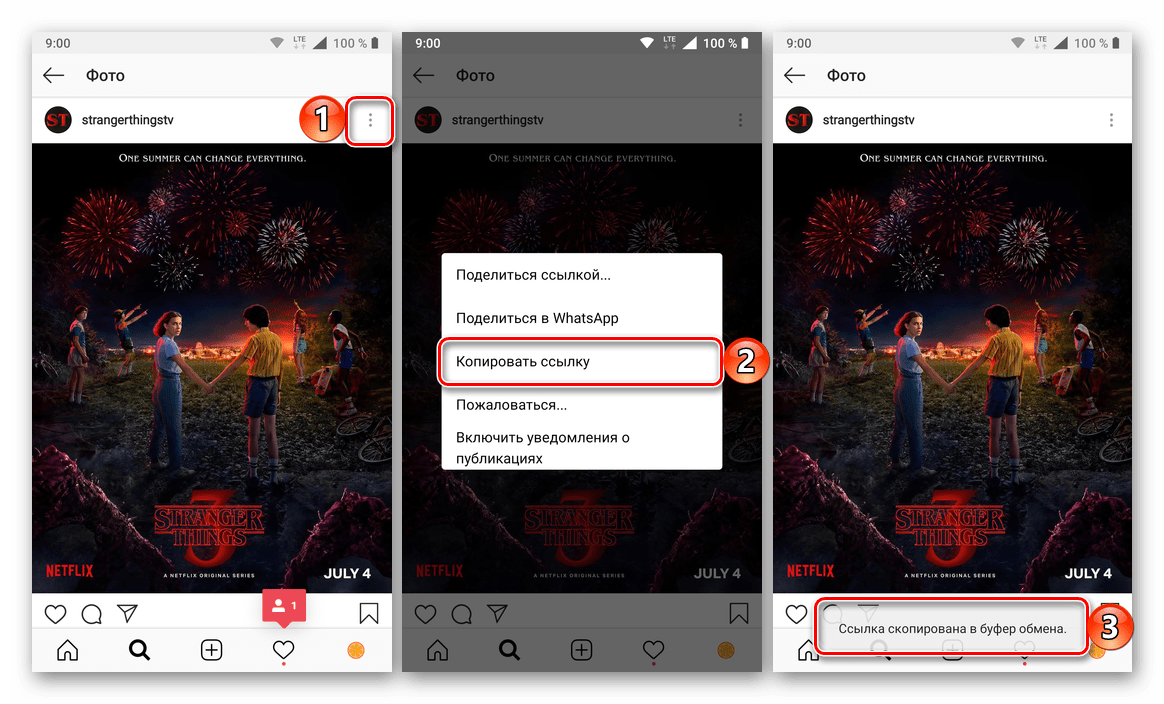
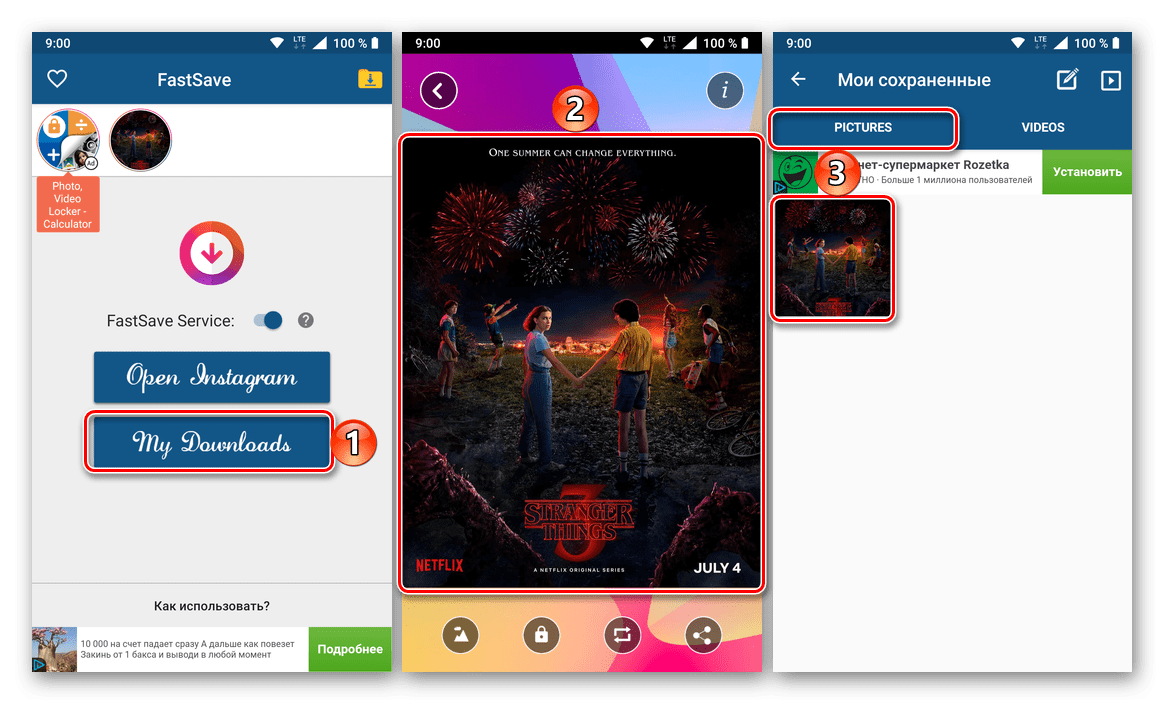
Također ga možete pronaći u mapi koju je kreirala aplikacija, a kojoj možete pristupiti putem bilo kojeg standardnog ili drugog upravitelja datoteka. 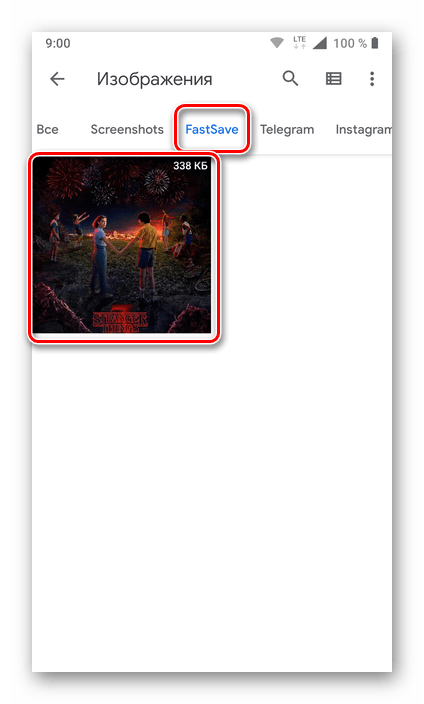
Metoda 2: Instg Download
Još jedno praktično rješenje našeg trenutnog problema, koji radi na malo drugačijem i češćem principu u ovom segmentu.
Preuzmite Instg Download na Google Play Trgovini
- Instalirajte aplikaciju, pokrenite je i dozvolite pristup fotografijama, multimedijskim sadržajima i datotekama na uređaju klikom na "Dopusti" u skočnom prozoru.
- Zalijepite prethodno kopiranu vezu na zapis s društvene mreže i pokrenite pretraživanje tako da dodirnete gumb "PROVJERI URL" , a zatim pričekajte dok se provjera ne dovrši.
- Čim je slika otvorena za pregled, možete je preuzeti na svom mobilnom uređaju. Da biste to učinili, kliknite na gumb "Spremi sliku" , a zatim - "DOWNLOAD" u skočnom prozoru. Ako želite, možete promijeniti mapu za spremanje fotografije i dati joj ime koje nije standardno. Kao iu slučaju gore navedenog FastSavea za Instagram, možete pristupiti publikacijama preuzetim preko Instg Download-a i preko njegovog izbornika i preko upravitelja datoteka.
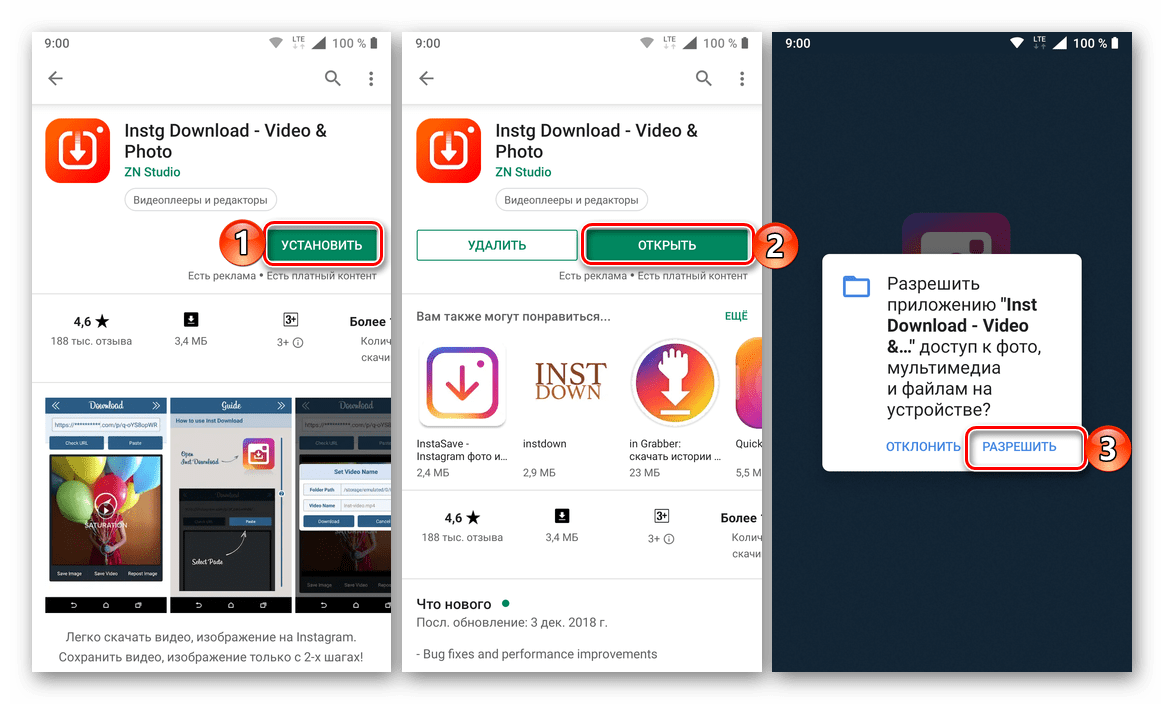
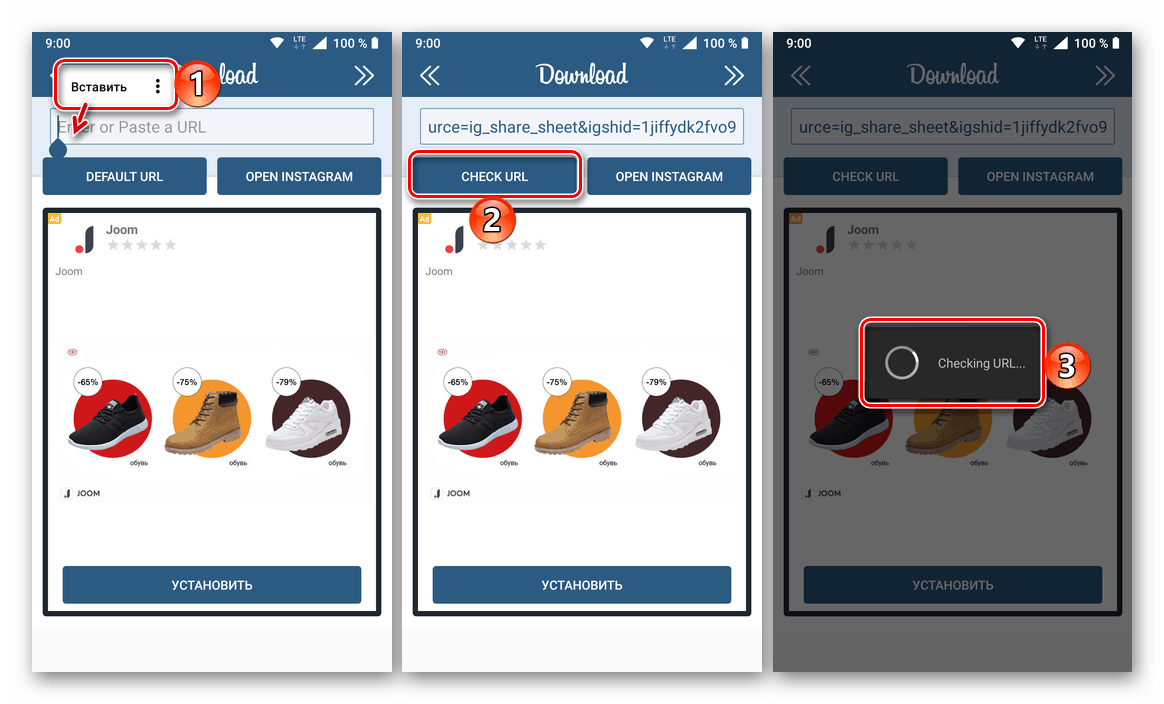
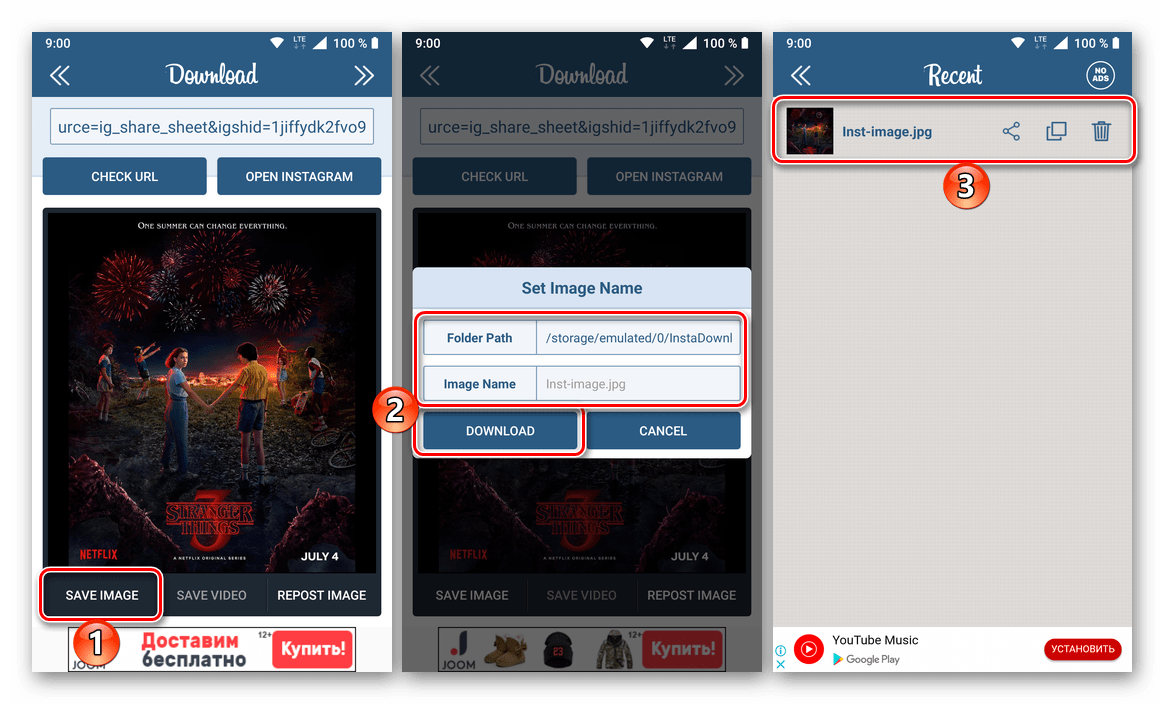
Uz dvije aplikacije koje smo upotrijebili kao primjer, na Google Play Marketu ima još nekoliko koji rade na istom algoritmu, pružajući mogućnost preuzimanja fotografija s Instagrama na pametne telefone i tablete s Androidom.
iOS
Na Appleovim uređajima postoji i mogućnost preuzimanja fotografija s Instagrama. Međutim, zbog zatvorene prirode ovog operativnog sustava i uske regulacije u App Storeu, nije lako pronaći prikladno rješenje, pogotovo ako govorimo o mobilnoj aplikaciji. Pa ipak, takva je dostupna, jer postoji sigurnosna, sigurnosna opcija, što podrazumijeva pristup online usluzi.
Prva metoda: InstaSave aplikacija
Vjerojatno najpopularnija aplikacija za skidanje fotografija i videa s Instagrama, čije ime govori sama za sebe. Instalirajte ga iz App Storea, a zatim kopirajte vezu do publikacije na društvenoj mreži koju namjeravate preuzeti na iOS uređaj. Zatim pokrenite InstaSave, zalijepite URL adresu sadržanu u međuspremniku u liniju za pretraživanje koja se nalazi na glavnom zaslonu, koristite gumb za pregled slike i zatim ga preuzmite. Pojedinosti o tome kako se provodi ovaj postupak potražite u članku u nastavku. Osim toga, također razmatra i druge načine za rješavanje našeg problema, koji se primjenjuju i na iPhoneu i na računalu.
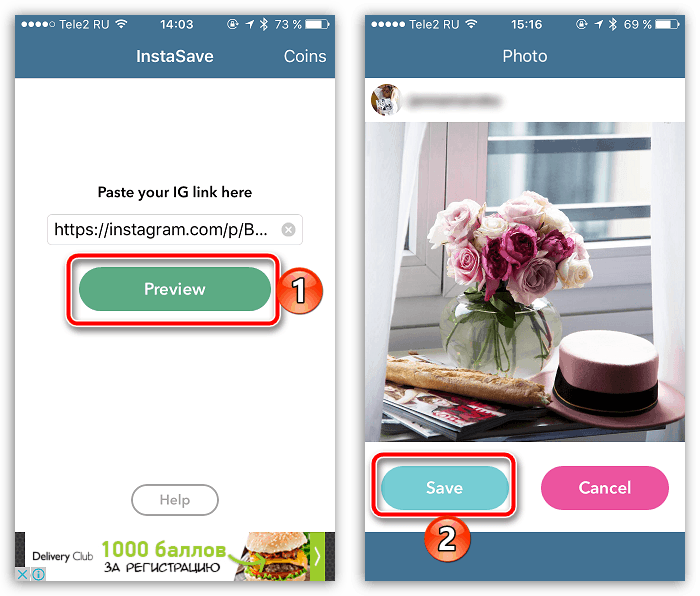
Više detalja: Preuzmite fotografije s Instagrama na iPhone koristeći InstaSave
Metoda 2: iGrab.ru online usluga
Ova stranica radi na istom principu kao i aplikacija za preuzimanje fotografija - samo kopirajte link na post, otvorite glavnu stranicu web usluge u mobilnom pregledniku, zalijepite dobivenu adresu u okvir za pretraživanje i kliknite "Pronađi" . Nakon što je slika pronađena i prikazana na zaslonu, možete je preuzeti, za koju je osiguran poseban gumb. Važno je napomenuti da je iGrab.ru dostupan ne samo na iOS uređajima, nego i na računalima s Windows , Linux i MacOS , kao i na uređajima s Androidom. Detaljnije, algoritam njegove uporabe razmatran je u zasebnom materijalu, s kojim se nudimo upoznavanje. 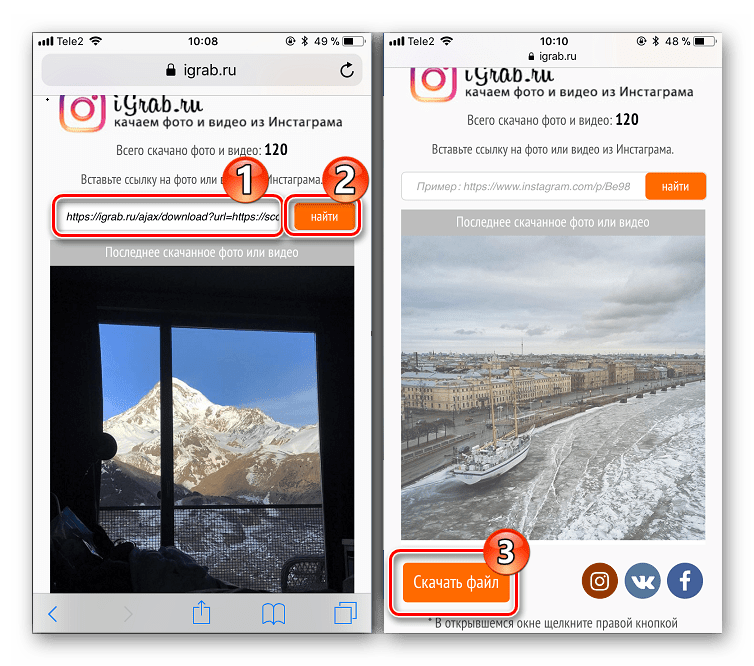
Više detalja: Preuzimanje Instagram fotografija na iPhone pomoću online usluge
zaključak
Kao što možete vidjeti, fotografije možete preuzeti s Instagrama na telefon na različite načine. Na vama je da odlučite koji će od njih odabrati - univerzalni ili dizajnirani isključivo za jednu mobilnu platformu (iOS ili Android).